怎么把单个PDF文件合并成一个文件
1、当多个文件单独转换成PDF文件,或者是多个单独的PDF文件。先集中在一个文件夹中(便于后面在合并时,能更好的在一个文件夹中选择所要合并的文件)
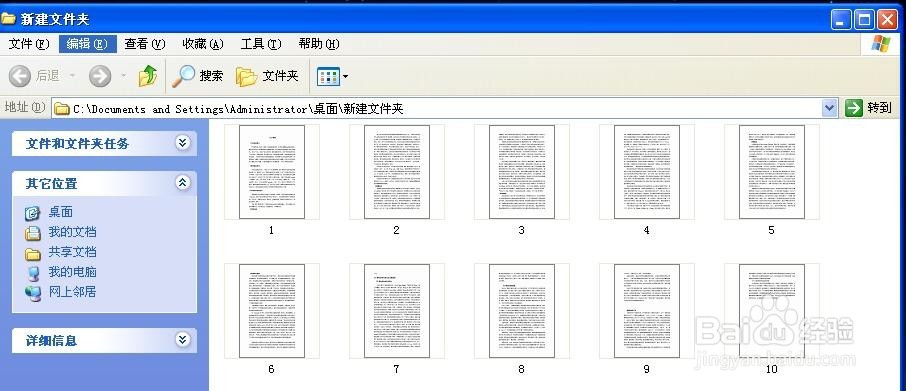
2、打开Adobe Acrobat 9 Pro软件


3、点击“合并”下拉箭头,选择“合并文件到单个PDF”


4、点击左上角“添加文件”,选择“添加文件”进入“添加文件”对话框

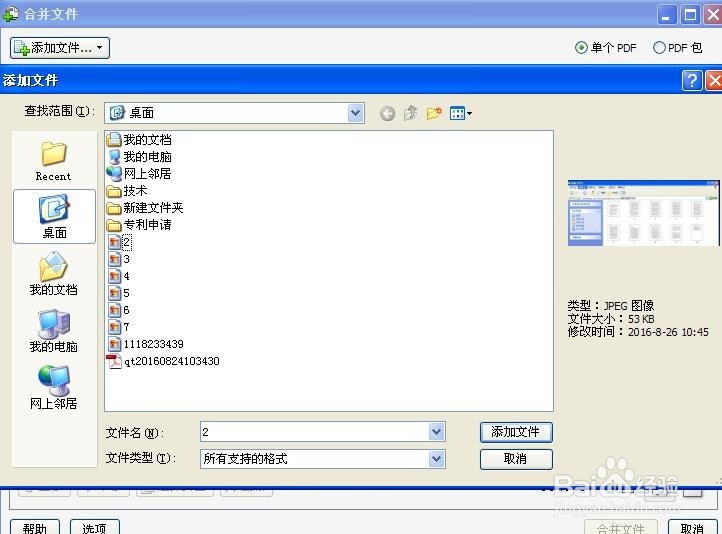
5、进入刚刚建立的文件夹里面选择所要合并的PDF文件(我这里是1-10的文件),然后点击确认进入“合并文件”对话框
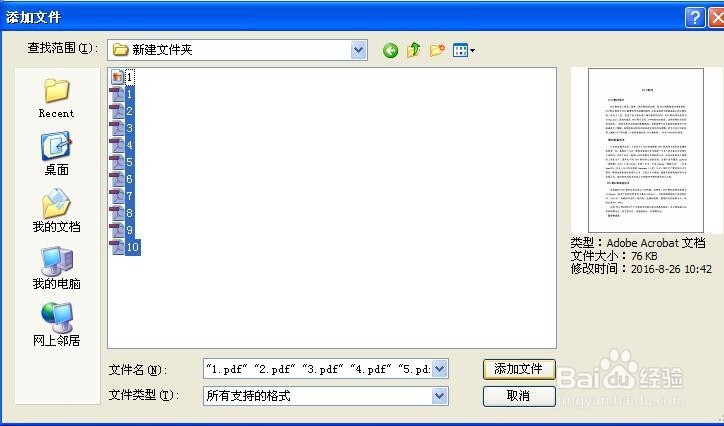

6、在这里我说明一下,如果要多文件的顺序进行调节可以在这一步进行操作。
选择需要移动的文件(以10#文件为例)点击右下角的“下移”按钮,把10#文件移动到最后。完成后点击“合并”按钮,即可自动合并,合并后会弹出“另存为”对话框。。



7、更改文件名点击“确认”按钮。即可完成合并

声明:本网站引用、摘录或转载内容仅供网站访问者交流或参考,不代表本站立场,如存在版权或非法内容,请联系站长删除,联系邮箱:site.kefu@qq.com。
阅读量:25
阅读量:81
阅读量:162
阅读量:81
阅读量:63